こんばんは、hibikiです。
今回は、先日の『Substance Designerでレンガのマテリアルを作る① 』の続きで、
レンガの表面のニュアンスを作っていきたいと思います。
全体のノードの構成で言うと、この部分です👀
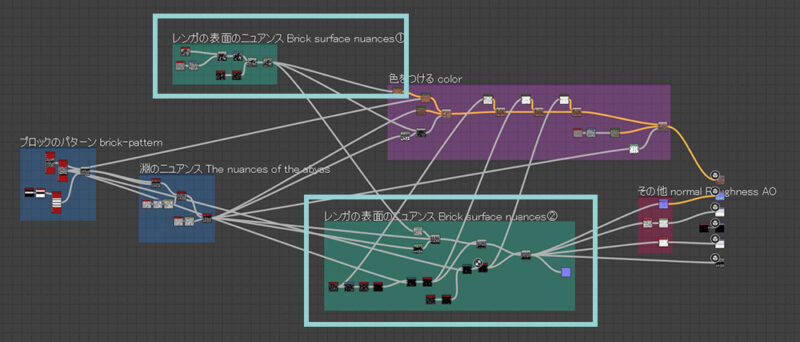
最終的にはこの最終ノードをハイトへ繋ぎます。
またノーマル、ラフネス、AO、もこの最終ノードから変換しますので、この辺りはある程度イメージがついた段階から繋げてみるといいと思います。
ubstance Designer初心者の方は、まずは全体の流れやノード構成をイメージ出来るようになるといいと思いますので、 よかったらまずこちらの記事を読んでみてください。
ノイズの組み合わせで表面のニュアンスを作る
前回は大きなレンガの壁のパターンの枠組みと、タイルの淵のニュアンスを付けていきましたが、
次にやっていくのは、レンガの表面のニュアンスの作成です。
ノイズの組み合わせと調整を重ねることで、思った通りのニュアンスをに仕上げていく感じになります。
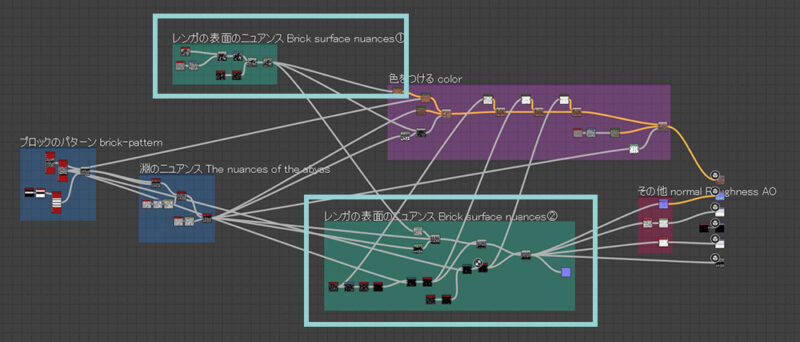
この画像の上の表面のニュアンス用のノード群でやっているのは、
表面全体の凸凹の作成です。
ここでだいたい終わりなのですが、
カラーに繋げてみて、今イチ足りない感じがして、ポツポツと小さい凹みを強めに足して行ったのが下の方のレンガの表面用のノード群になります。
表面の凸凹の微妙なニュアンスを出す
まずはこちらから。
前回作ったこの大きな枠組みの中に(左の3Dビューにはうっすら既に表面のニュアンスが入っていますが、右のフラットな状態が前回までのところです)、

表面のこのようにディテールを追加していきます。

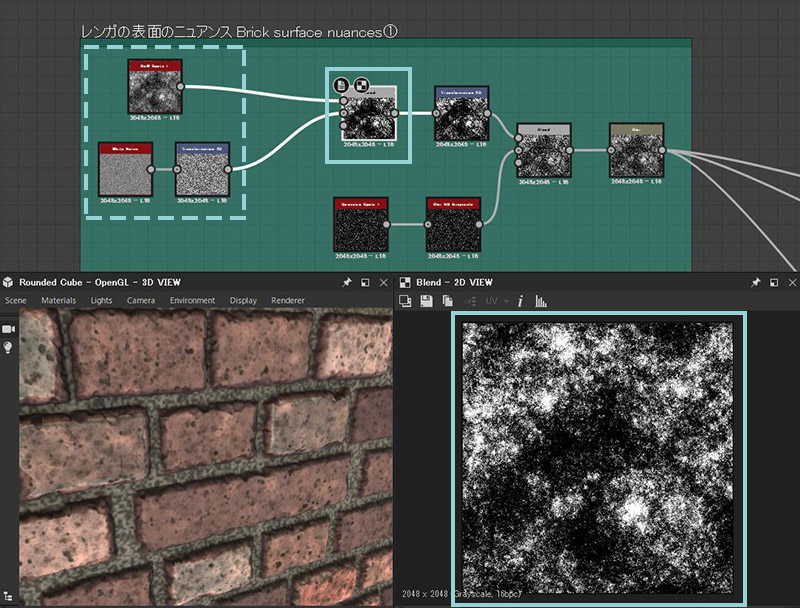
(※画像の左下の3Dビューは最終の見栄えが反映されていますので、画像で水色で囲った選択部分のノードの状態は、画像右下の2Dビューの感じになります。)
ここでは雲のようなノイズと、細かい点々の集合体のノイズをblendノードで掛け合わせています。
そして次に、更に強い白いつぶつぶをblendで混ぜていきました。
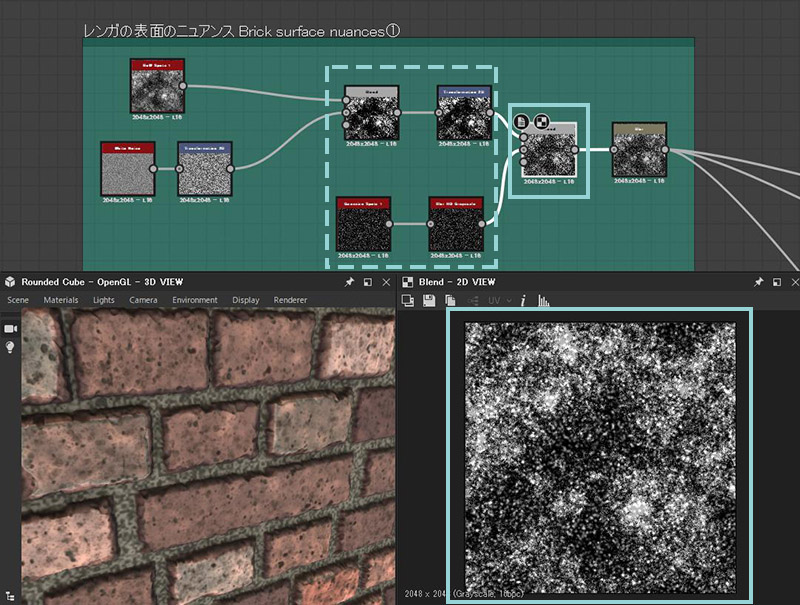
最後にかけているブラーは、カラーで見るとかなり凸凹が粗目立ちしていて自然に落とし込まれていなかったので、やや滑らかな凸凹にすべくブラーをかけた感じです。
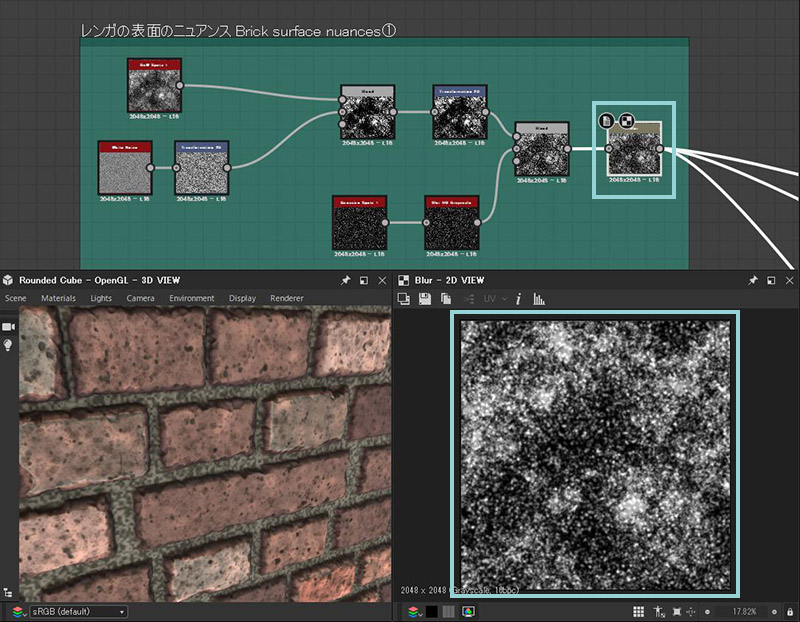
画像左下のレンガの表面の凹凸感はこれをハイトとノーマルに繋げることで出来ています。
ちなみにハイトマップを3Dビューに出す方法はこちらを参考にしてください。
ここまででこんな感じになっています。
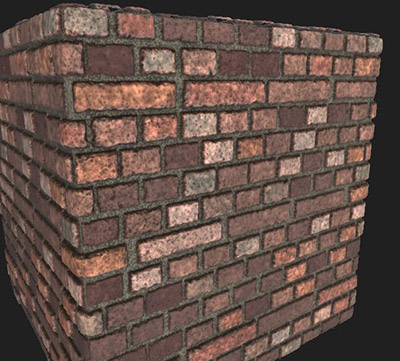

表面の凸凹に更に細かい凹みを追加
先ほどの凹凸感だけだといまいち物足りなかったため、
更に細かい凹みを追加していきました(画像点線枠内)。
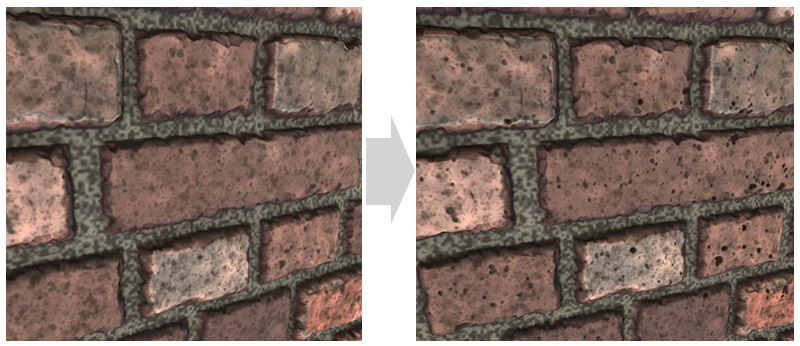
下の画像の点線枠内で、細かい点々を追加しています。
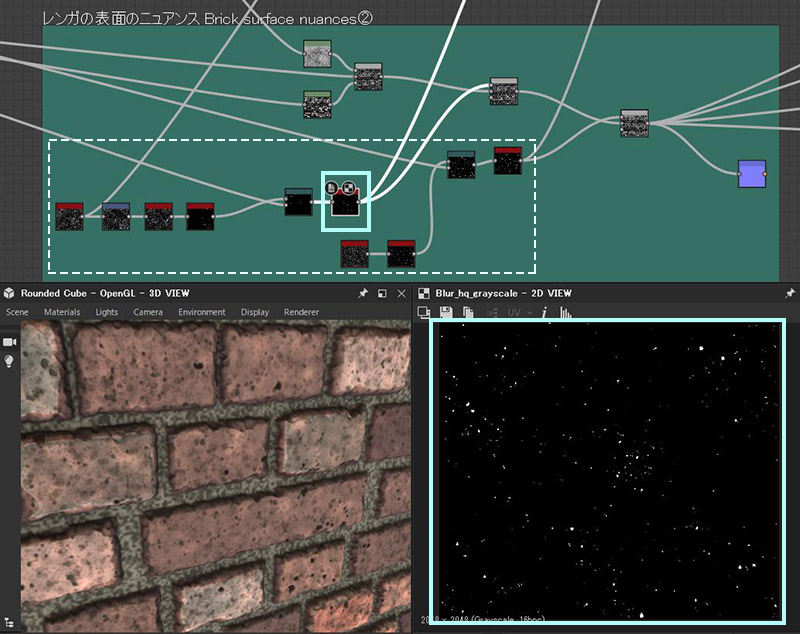
こんな感じで何回かに分けて細かい粒を追加しているのは、
この細かい粒の凹凸のレベルを段階的に分けるためです。
それぞれblendノードでのopacityを調整して凹み具合を設定しています。
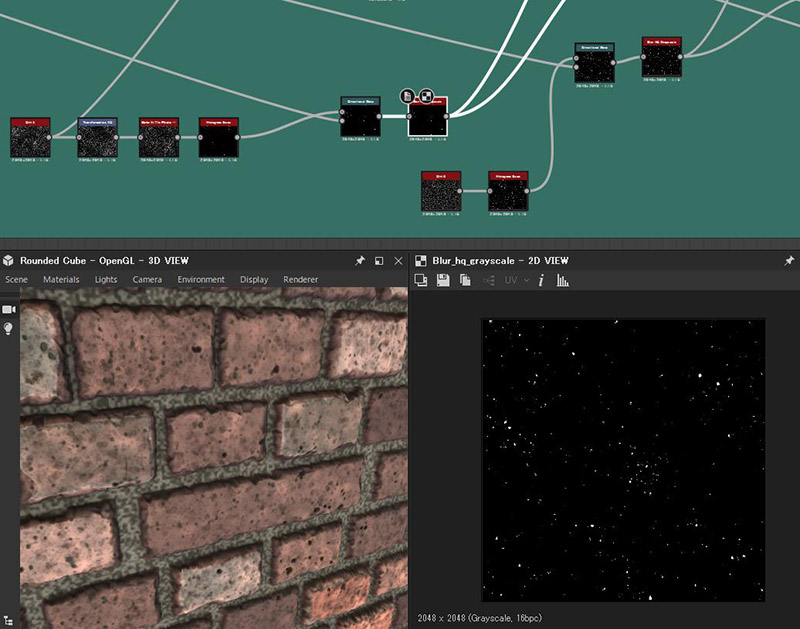
ちょっと分かりずらいかもしれませんが、
画像左が細かい粒の追加前の状態、中央は粒を加えた状態、右は更に粒を加えた状態です。



こんな感じになりました。
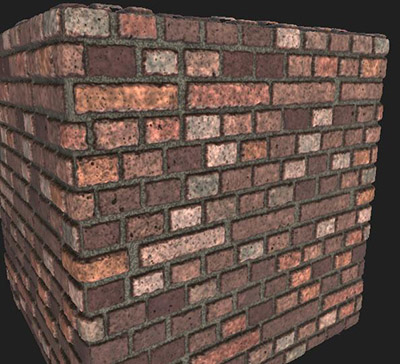
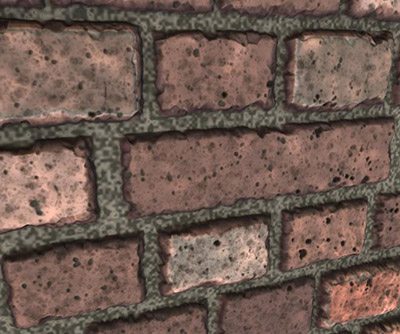
ノーマルに繋いでみる
ハイトが出来てきたら、normalノードに繋いでみると、2Dビューでも凹凸具合が分かりやすくなります(これは出力しません、あくまでこの段階でのプレビュー用です)。
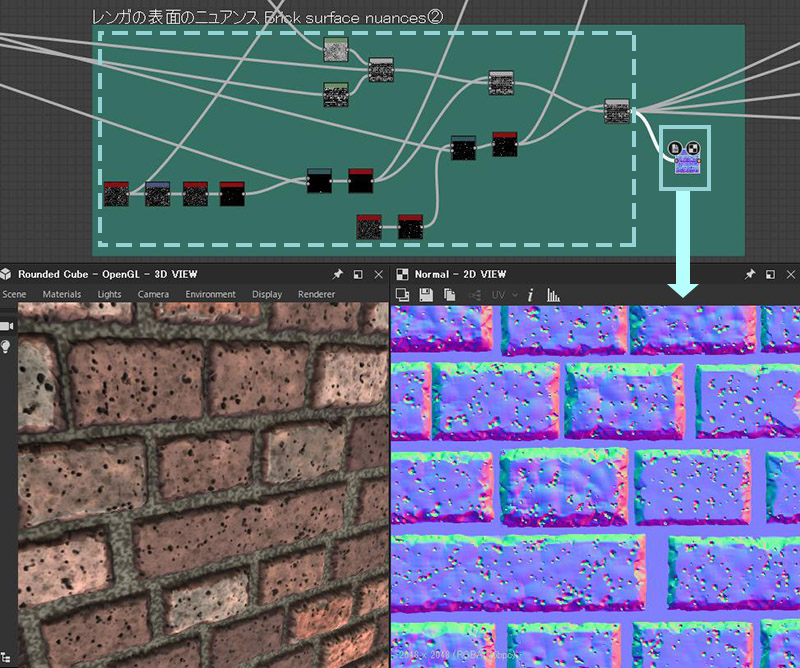
ノーマルの設定はこちらをご覧ください。
ハイト、ノーマル・ラフネス・AO出力へ繋ぐ
途中段階からグレースケールは常にハイトやノーマルに繋いでおくといいですが、
いろいろいじって調整しているうちに、別のところからハイトへ繋がっていることもたまにあるので、
完成した段階で一度最終ノードがまずハイトに繋がっているか確認しています。
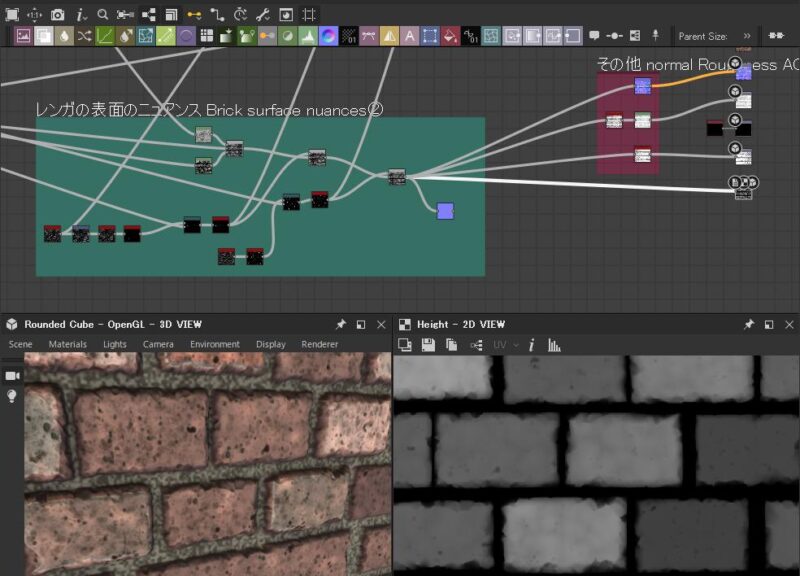
ここでまだニュアンスがイメージ通りでない場合は、
更に調整をしていくことになりますが、
本記事ではここまでとします。
次は【3DCG】Substance Designerでレンガのマテリアルを作る③ 【SD】です。
AOやラフネスについては、次のカラー作成記事の中で一緒に書きたいと思います。









コメント